Kako pretvoriti Live Photo u GIF [zadana metoda i aplikacija treće strane]
Jeste li se ikada pitali kako dodati dodatnu dozu uzbuđenja svojim Live Photos? Pretvaranje vaših Live Photos u GIF-ove nudi niz pogodnosti koje vaše trenutke čine još privlačnijim i djeljivijim. Live Photos uglavnom su kompatibilne s iOS uređajima, dok ljudi mogu uživati u GIF-ovima koristeći različite uređaje, proširujući doseg vašeg sadržaja. Live Photos bilježe nekoliko sekundi akcije, a sada tu akciju možete pretvoriti u zabavni GIF koji se ponavlja. Istražimo kako uključiti Live Fotografije u GIF-ove podijeliti s obitelji, prijateljima i društvenim medijima.
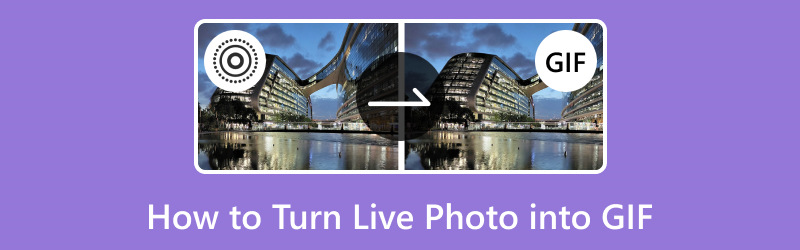
SADRŽAJ STRANICE
Dio 1. Pretvorite Live Photos u GIF-ove na iPhoneu
Jeste li znali da svoje Live Photos na svom iPhoneu možete učiniti još zabavnijim? Možete ih pretvoriti u pokretne slike zvane GIF. Ovi GIF-ovi prikazuju posebne trenutke u vašim Live Photos na cool i animirani način. Hajdemo saznati kako jednostavno promijeniti svoje Live Photos u GIF-ove i podijeliti ih sa svojim prijateljima.
U nastavku su navedeni koraci za pretvaranje Live Photo u GIF-ove na zadani način:
Korak 1. Otvorite aplikaciju Fotografije na svom iPhoneu. Izgleda kao raznobojni cvijet.
Korak 2. Pomičite se kroz svoje fotografije i pronađite Live Photo koju želite pretvoriti u GIF. Live Photos imaju mali UŽIVO oznaka u gornjem lijevom kutu.
3. korak Kada pronađete Live Photo, kliknite na nju da biste je otvorili. Zatim prijeđite prstom prema gore po fotografiji da biste otkrili neke opcije. Vidjet ćete nekoliko opcija animacije poput Uživo, Petlja, i Odskakivati. Kliknite na Petlja za izradu GIF-a.
4. korak Nakon što kliknete Loop, vaša Live Photo će se pretvoriti u GIF. Da biste ga spremili, kliknite na Dijeljenje gumb, okvir sa strelicom usmjerenom prema gore u donjem lijevom kutu zaslona.
Korak 5. Pojavit će se izbornik za dijeljenje. GIF možete podijeliti s nekim putem aplikacije za razmjenu poruka ili društvenih medija ili ga spremiti na svoj uređaj. Za spremanje odaberite Spremi videozapis.
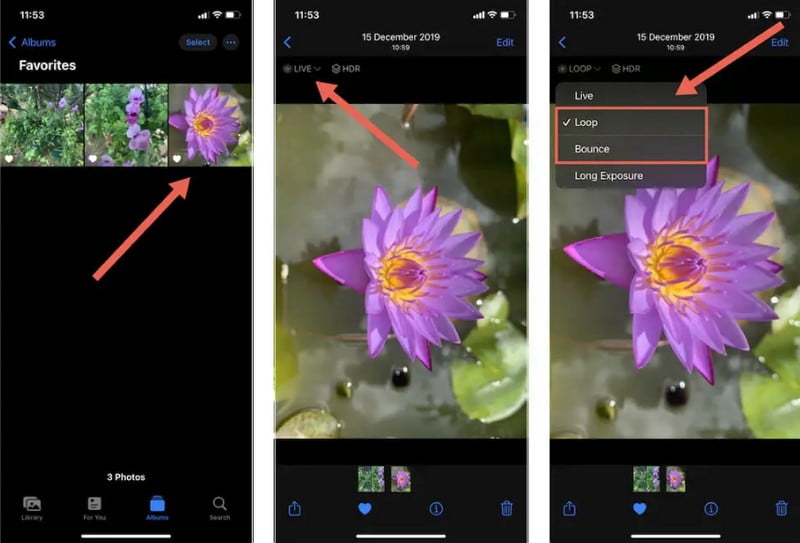
Dio 2. Pretvorite fotografije uživo u GIF-ove pomoću alata treće strane
Jeste li ikada čuli za Giphy? To je super alat koji vam omogućuje pronalaženje i stvaranje GIF-ova. Uz Giphy možete pronaći GIF-ove da se izrazite ili čak pretvoriti svoju Live Photo u GIF-ove. To je zabavan način da svojim slikama dodate dašak animacije i podijelite ih s drugima. Svoje nezaboravne trenutke možete pretvoriti u zanimljive GIF-ove koje možete dijeliti na internetu, slati prijateljima ili uživati sami.
U nastavku su navedeni koraci kako pretvoriti Live Photo u GIF pomoću Giphyja:
Korak 1. Prvo morate nabaviti aplikaciju Giphy. Ako ga nemate, preuzmite ga na App Store. Nakon instaliranja, otvorite aplikaciju.
Korak 2. Potražite gumb na kojem piše Stvoriti u donjem kutu zaslona, a zatim ga kliknite. Izaberi Prenesite sliku uživo od opcija.
3. korak Vidjet ćete svoje fotografije. Pronađite Live Photo koju želite pretvoriti u GIF i kliknite na nju. Možete odabrati koji dio Live Photo želite kao GIF. Povucite ručke da biste podrezali dio koji vam se sviđa.
4. korak Možete pisati riječi na svoj GIF ako želite. Kada budete zadovoljni, kliknite Nastavite s učitavanjem.
Korak 5. Kada završite, možete spremiti GIF na svoj telefon ili ga podijeliti na društvenim mrežama. Ako želite podijeliti svoj GIF s nekim, Giphy vam daje poveznicu za kopiranje i slanje.
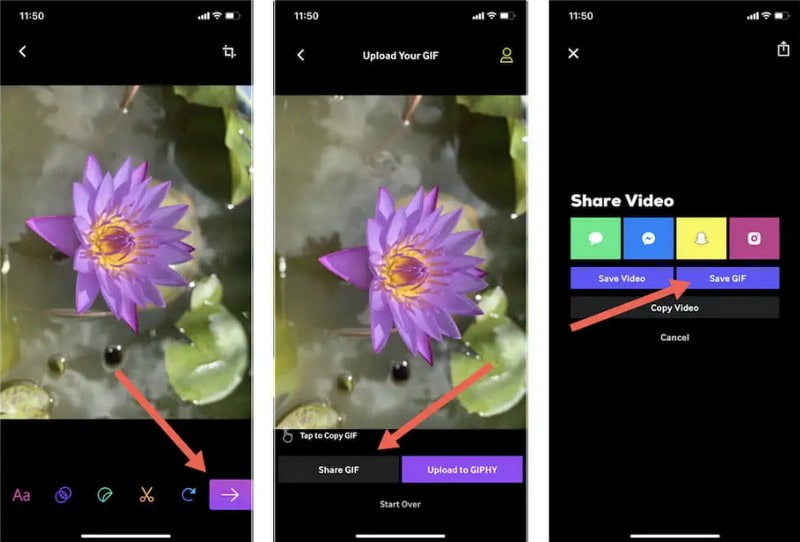
Dio 3. Preporuka: Najbolji alat za pretvaranje fotografije u GIF
Vidmore Video Converter je moćan, ali jednostavan alat koji pretvara različite medijske formate, uključujući fotografije, u GIF-ove. Ima intuitivno sučelje, što ga čini dostupnim za sve razine, od početnika do profesionalnih korisnika.
Vidmore Video Converter ima ugrađeni GIF Maker koji vam omogućuje brzu transformaciju fotografija u animirane GIF-ove. Podržava različite formate slika, što ga čini svestranim izborom za pretvaranje GIF-ova iz različitih vrsta fotografija. Nudi jednostavan način pretvaranja GIF-ova pomoću vaših fotografija, čineći ih savršenim za dijeljenje na društvenim mrežama, aplikacijama za slanje poruka ili osobni užitak. Osim toga, nudi opcije za spremanje vaših GIF-ova u različitim veličinama i kvalitetama, omogućujući vam da ih optimizirate za različite platforme i namjene.
Korak 1. Preuzmite program sa službene stranice Vidmore Video Converter. Nakon preuzimanja instalirajte program na svoje računalo za potpuni pristup. Kada završite, otvorite program da biste započeli.
Korak 2. Idite na Kutija s alatima karticu s gornje trake izbornika. Predstavit će nekoliko alata i odabrati Izrađivač GIF-ova s popisa.
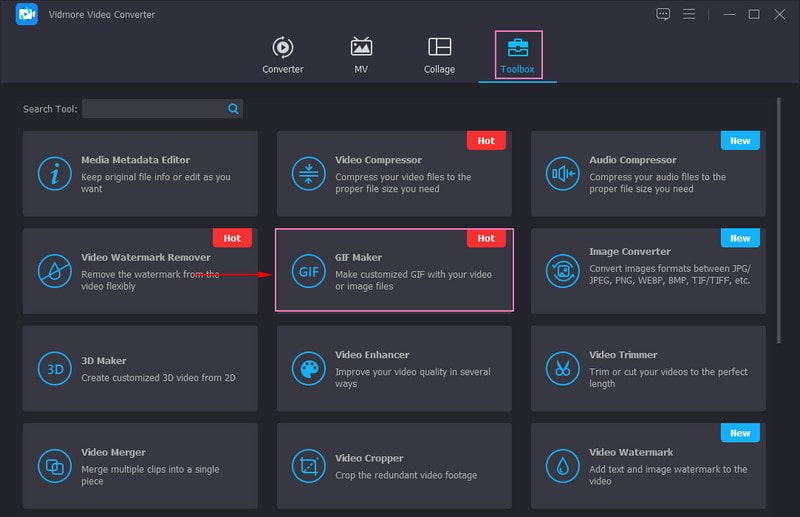
3. korak Nakon što odaberete, pojavit će se novi prozor u kojem se od vas traži da odaberete želite li dodati video ili slike. Kako je vaš zadatak pretvoriti fotografiju u GIF, odaberite Fotografija u GIF od opcija. Zatim odaberite fotografije s lokalnog pogona koje želite pretvoriti u GIF-ove.
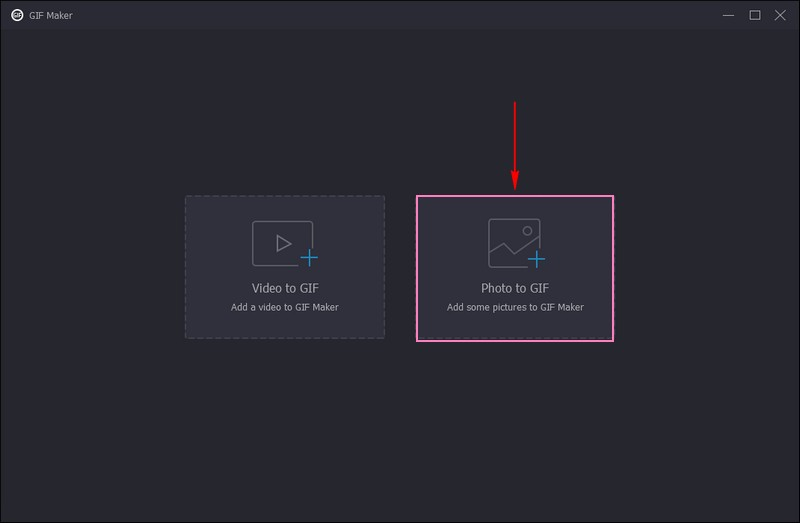
4. korak Na zaslonu će se pojaviti mali prozor u kojem možete mijenjati Izlazne postavke. Osim Formata, možete mijenjati svoj Razlučivost, Okvirna stopa, i Način zumiranja od predstavljenih opcija. Da biste ponovili svoj GIF, stavite kvačicu pored opcije Petlja animacije da biste je omogućili. Kada završite, pritisnite u redu gumb za primjenu promjena.
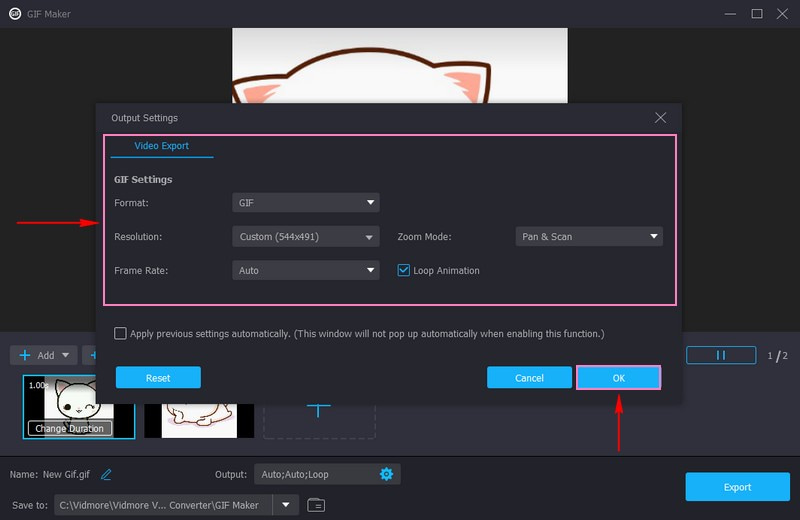
Korak 5. Na zaslonu za pregled možete vidjeti kako se fotografije pretvaraju u GIF. Kada ste zadovoljni, kliknite na Izvoz gumb za spremanje pretvorenih fotografija u GIF-ove na vašem lokalnom disku.
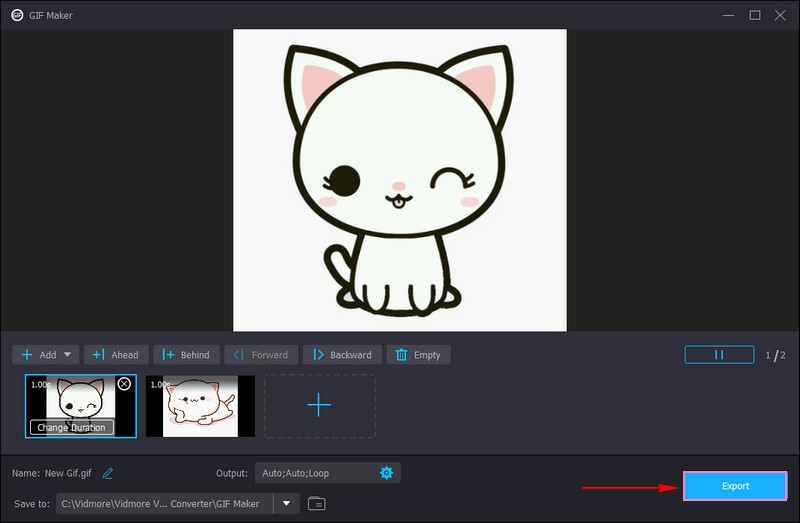
Dio 4. Često postavljana pitanja o pretvaranju živih fotografija u GIF
Kako mogu napraviti GIF od fotografija na svom iPhoneu?
Otvorite aplikaciju Fotografije na svom iPhoneu. Pronađite i kliknite na fotografije koje želite koristiti za svoj GIF. Možete odabrati više fotografija klikom na svaku. Kada odaberete svoje fotografije, potražite gumb Dijeli. U izborniku za dijeljenje listajte kroz opcije dok ne pronađete Animaciju ili GIF i kliknite na njih. Kada završite, kliknite gumb Spremi i vaš će iPhone djelovati magično i stvoriti GIF za vas.
Kako pretvoriti Live Photo u petlju?
Pronađite i otvorite aplikaciju Fotografije na svom iPhoneu. Odaberite Live Photo koju želite pretvoriti u petlju. Otvorite Live Photo klikom na nju. Prijeđite prstom prema gore na fotografiji da biste vidjeli neke opcije. Potražite Loop među opcijama koje se pojavljuju i kliknite na nju. Poput kratkog, ponovljenog videozapisa, vaša Live Photo sada će se reproducirati u petlji.
Koja iPhone aplikacija može napraviti GIF?
iPhone aplikacije koje mogu napraviti GIF su Giphy, ImgPlay, PicGIF, Boomerang i GIF Maker by Momento.
Mogu li Live Photos pretvoriti u GIF-ove na Android uređajima?
Pretvaranje Live Photos u GIF značajka je uglavnom dostupna na iPhone uređajima. Dok neke aplikacije trećih strana mogu nuditi sličnu funkciju na Android uređajima, to se češće povezuje s iOS-om.
Zadržavaju li GIF-ovi stvoreni iz Live Photos zvuk?
GIF-ovi obično ne podržavaju zvuk, tako da zvuk snimljen u Live Photo ne bi bio prisutan u GIF-u.
Zaključak
Sada ste naučili kako pretvoriti Live Photo u GIF s nekoliko klikova. Ovim jednostavnim postupkom možete ponovno proživjeti svoje omiljene trenutke na nov način. Štoviše, naučio vas je kako pretvoriti fotografije u GIF-ove koristeći Vidmore Video Converter. Nudi jednostavan postupak izrade i zbog toga se nećete zbuniti u procesu rada. Dakle, počnite stvarati vlastite GIF-ove od fotografija i neka zabava počne!


